Dispozitive Amazon Fire TV afișează sigla „Fire TV” sau „Amazon” timp de 3-5 secunde pe ecranul televizorului înainte de a încărca ecranul de pornire Fire OS. Problemele de alimentare, supraîncălzirea și deteriorarea hardware-ului pot face ca Fire TV Stick să se blocheze pe sigla Amazon.
Dacă aveți Fire TV Stick se blochează pe ecranul de pornire, soluțiile de depanare din acest tutorial ar trebui să rezolve problema. Soluțiile de mai jos se aplică tuturor modelelor sau generațiilor Amazon Fire TV Stick.
1. Așteptați
Uneori, problema se datorează unei erori temporare a sistemului. Amazon recomandă să așteptați cel puțin 25 de minute înainte de a încerca orice măsuri de depanare. Păstrați Amazon Fire TV Stick alimentat și nu apăsați nicio tastă de pe telecomanda Fire TV.
Supraîncălzirea poate provoca, de asemenea, Fire TV Stick pentru a îngheța pe un ecran negru în faza de pornire. Lăsați o distanță rezonabilă între Fire TV Stick și televizor, monitor și alte aparate electronice. Fire TV Stick se poate supraîncălzi dacă este prea aproape de dispozitivele care produc căldură.
Recomandăm să conectați Fire TV Stick la televizor folosind extensia HDMI inclusă în ambalajul dispozitivului. Extensorul ține Fire TV Stick departe de televizor la o distanță mică și poate preveni supraîncălzirea.

Dacă Fire TV Stick este fierbinte, lăsați-l să se răcească timp de 10-30 de minute înainte de al porni, mai ales după o utilizare prelungită. Repornirea dispozitivului în timp ce este (fizic) fierbinte sau supraîncălzit poate declanșa problema siglei Amazon.
2. Deconectați-vă Fire TV Stick

Reporniți Amazon Fire TV Stick dacă rămâne blocat pe sigla Amazon mai mult de 25 de minute. Pornirea dispozitivului va reîmprospăta sistemul de operare și îi va permite să pornească fără nicio problemă.
Deconectați adaptorul de alimentare al lui Fire TV Stick de la priză timp de trei secunde și conectați-l din nou. Dacă problema persistă, este posibil ca dispozitivul Firestick să nu primească suficientă energie — poate că accesoriile de alimentare sunt defecte sau substandard.
Consultați secțiunea următoare pentru a verifica dacă porniți Amazon Fire TV Stick folosind accesorii compatibile.
3. Folosiți accesorii de putere autentice

Fire TV dispozitive se pot bloca pe sigla Amazon dacă nu primesc suficientă sursă de alimentare de la adaptorul de alimentare. Introduceți cablul USB într-un adaptor de alimentare și conectați adaptorul la o priză de perete sau o priză multiplă. Nu porniți stick-ul de streaming de la portul USB al televizorului..
În plus, Amazon recomandă utilizarea accesoriilor de alimentare (cablu și adaptor) livrate împreună cu Fire TV Stick. Este posibil ca puterea nominală a accesoriilor de la terțe părți să nu pornească Fire TV Stick dincolo de sigla Amazon. Adaptoarele de alimentare și cablurile necorespunzătoare pot chiar deteriora dispozitivul de streaming.
Dacă trebuie să utilizați accesorii de alimentare de la terți, asigurați-vă că au putere și tensiune nominală similară (5V/1A) ca adaptorul de alimentare original livrat cu dispozitivele Fire TV Stick.
Folosiți accesoriile originale Amazon pentru a vă alimenta Fire TV Stick. Dacă accesoriile de alimentare incluse sunt deteriorate, veți găsi cabluri de alimentare și adaptoare USB de schimb pe site-ul web Amazon.
4. Încercați un alt port HDMI

Conectarea Fire TV Stick la un port HDMI defect ar putea provoca, de asemenea, să înghețe pe sigla Amazon. De asemenea, este posibil ca televizorul să nu detecteze sau să recunoască Fire TV Stick. Dacă televizorul sau monitorul dvs. are mai multe porturi HDMI, mutați dispozitivul Fire TV Stick pe un alt port HDMI.
Opriți Fire TV Stick (deconectați cablul de alimentare) înainte de a-l muta pe alt port HDMI. Conectați stick-ul de streaming înapoi la sursa de alimentare și verificați dacă pornește peste sigla Amazon.
Dacă problema persistă, conectați un alt dispozitiv (consola de jocuri, dispozitiv de streaming etc.) la același port(uri) HDMI. Dacă alte dispozitive funcționează corect în porturile HDMI, Fire TV Stick sau accesoriile sale de alimentare sunt probabil defecte.
Contactați producătorul televizorului dacă Fire TV Stick și alte dispozitive HDMI continuă să înghețe atunci când sunt conectate la televizor. Sau dacă televizorul nu reușește să primească semnale de intrare stabile de la toate dispozitivele HDMI.
5. Deconectați accesoriile care interferează

Splitter HDMI și hub-urile pot perturba transmisia semnalelor de la dispozitivele HDMI la televizor. Dacă Fire TV Stick este conectat la un hub sau un splitter HDMI, conectați-l direct la televizor.
6. Verificați dacă televizorul dvs. acceptă HDCP
HDCP (High Digital Content Protection) este un sistem de criptare care previne duplicarea sau copierea neautorizată a conținutului digital. Sistemul de criptare este încorporat în dispozitive (televizoare inteligente, console, dispozitive de streaming etc.) și cabluri cu conectori HDMI și DVI.
Multe materiale digitale (audio și video) sunt protejate de standardul HDCP. Aparatele electronice și dispozitivele de streaming de nouă generație au, de asemenea, porturi și conectori HDMI și DVI compatibile cu HDCP..
Amazon Fire Stick este un dispozitiv compatibil HDCP care funcționează numai pe televizoare sau monitoare compatibile HDCP. Dispozitivul se poate bloca pe ecranul cu sigla Amazon dacă este conectat la un televizor care nu este compatibil cu HDCP.

Prima versiune HDCP (v1.1) pentru dispozitive și conectori HDMI a fost lansată în 2003. Dacă televizorul dvs. a fost lansat în același an sau mai devreme, este posibil să nu accepte standardul HDCP. Vă recomandăm să executați o verificare manuală a stării de conformitate HDCP a televizorului dvs.
Verificați ambalajul televizorului, fișa cu specificații sau manualul de instrucțiuni pentru o etichetă HDCP. O căutare pe Google a modelului dvs. de televizor poate dezvălui, de asemenea, dacă acceptă sau nu HDCP. Contactați producătorul televizorului dvs. dacă nu găsiți informații legate de HDCP.
7. Încercați un alt televizor

Conectarea Fire TV Stick la un alt televizor poate ajuta la diagnosticarea dispozitivului problematic. Dacă Fire TV Stick pornește corect pe alte televizoare, porturile HDMI ale televizorului sunt probabil defecte.
Dispozitivele de streaming externe pot funcționa defectuos dacă sistemul de operare sau firmware-ul smart TV-ului dvs. este învechit. Actualizați televizorul sau contactați producătorul pentru îndrumări.
Resetați Fire TV Stick la setările din fabrică dacă este blocat pe sigla Amazon pe diferite televizoare și monitoare.
8. Resetați din fabrică Fire TV Stick
Resetarea Fire TV Stick va șterge tot conținutul descărcat de pe dispozitiv: fișiere, aplicații, informații despre cont și achiziții în aplicație.
Când dispozitivul se blochează pe sigla Amazon, apăsați lung pe butoanele Navigare dreaptași Înapoide pe telecomandă. Țineți apăsate ambele taste timp de cel puțin 10 secunde până când Fire TV Stick afișează o solicitare de resetare din fabrică. Selectați OKîn solicitarea de confirmare pentru a reseta dispozitivul la setările implicite din fabrică.
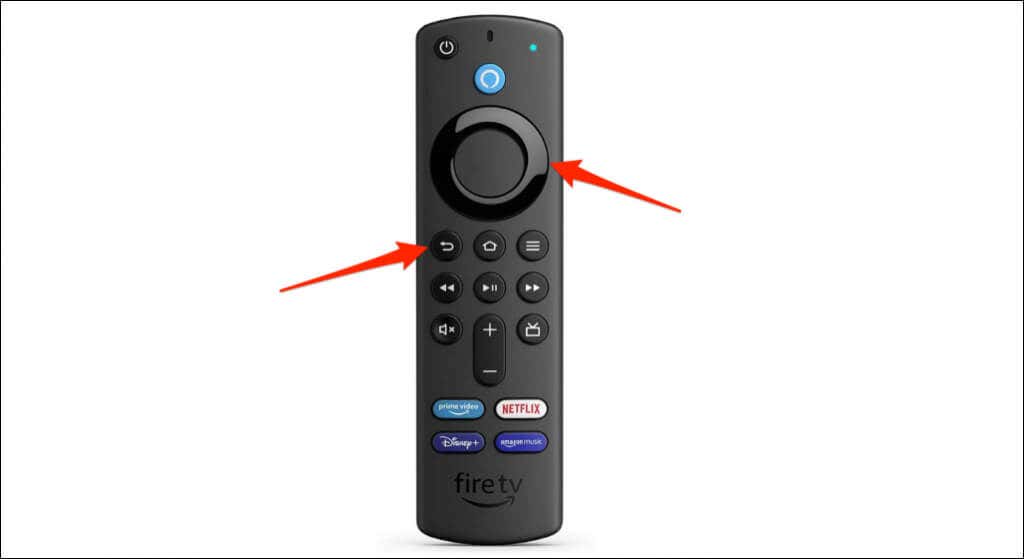
Contactați asistența Amazon
Contactați Asistență pentru dispozitive Amazon dacă problema persistă după ce ați încercat toate remediile de depanare enumerate mai sus.
.